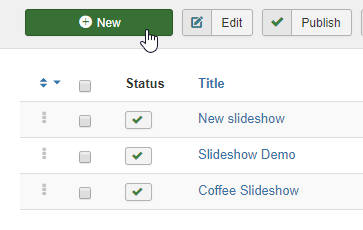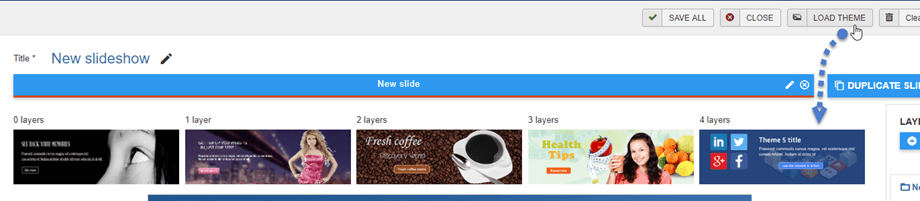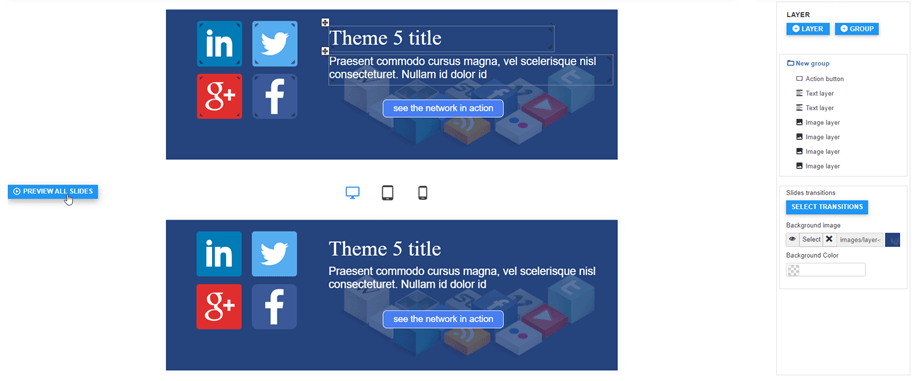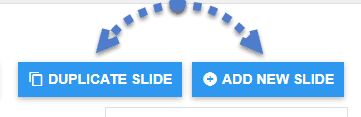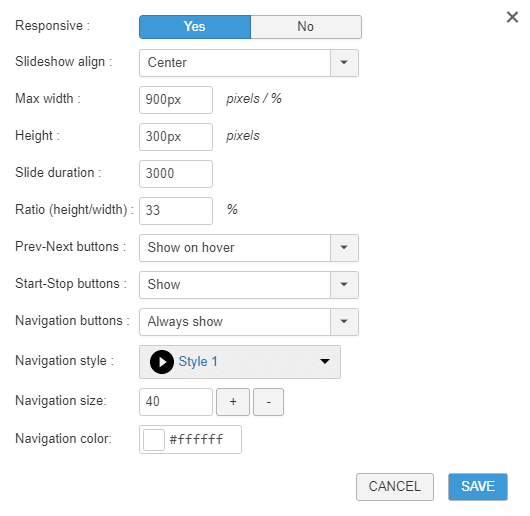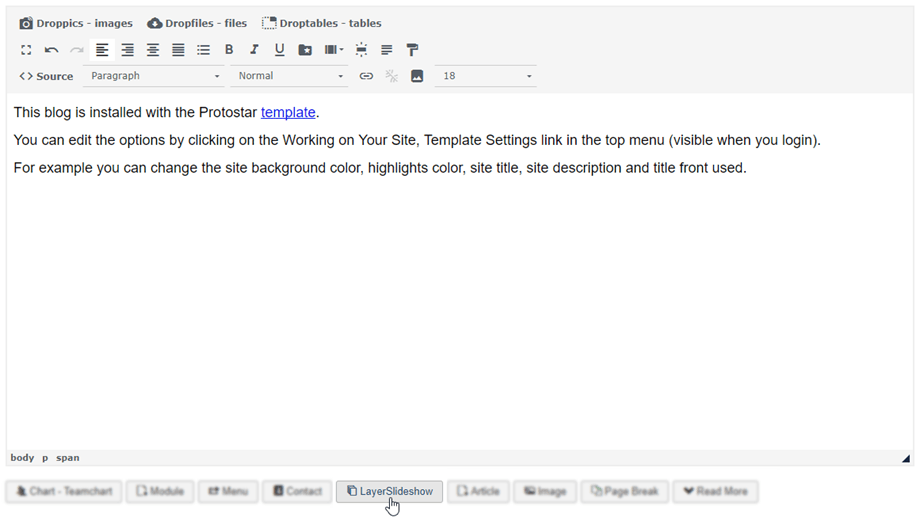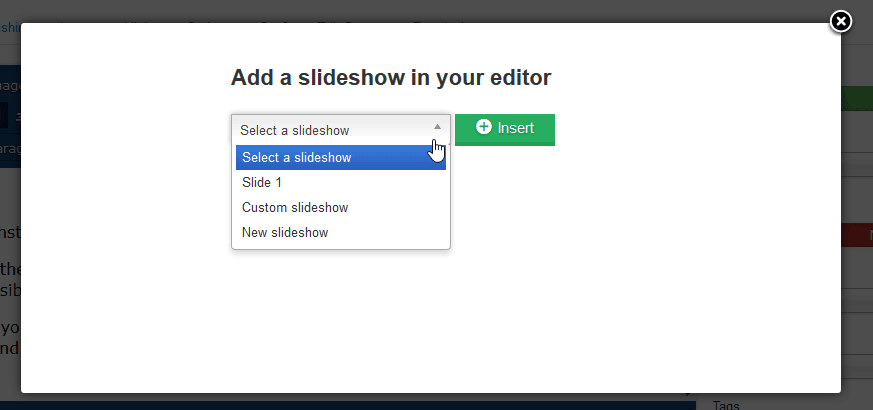Layer Slideshow: Teman
1. Skjut bilden
Huvudidén med Layer Slideshow är att kunna skapa ett snyggt bildspel med lager utan komplexitet.
På huvudgränssnittet, på vänster sida, har du tillgång till en ny knapp. Varje nytt bildspel innehåller bilder och lageralternativ.
Om du inte har några teman kan du konsultera våra exempelteman. Det finns 5 tillgängliga teman totalt, vänligen klicka på Ladda tema för att se.
När du väl har valt en kommer mittdelen att laddas om med temabakgrund, länkar och lager. Lagren är grupperade i den högra panelen.
Under bilden kan du se Förhandsgranska alla bilder och det finns 3 enheter (bärbar dator/dator, surfplatta, mobil) där du kan kontrollera hur ditt bildspel kommer att se ut.
Du kan också använda Duplicera bild eller Lägg till ny bild till höger.
Varje bild innehåller ikonen Redigera och Ta bort
2. Layoutinställningar
Du kan definiera en specifik layout för varje bildspel. Det är bättre att definiera layouten innan du startar lagerutgåvan eftersom det kommer att bestämma bildbredden, textstorleken, objektens position ...
Alternativ för bildspelens layout är följande:
- Responsivt: Gör ditt bildspel med adaptivt element för mobila enheter, all text, bilder kommer att ändras dynamiskt för mobila enheter
- Justera bildspel: Justera hela bildspelet
- Bredd/höjd: Definiera bredden/höjden på bildspelet. Detta är den viktigaste parametern, för när den väl är inställd kan alla bilder du lägger i bildspelet ändra storlek med vårt beskärningsverktyg till denna dimension. Om du ändrar storleken kan du behöva uppdatera dina bilder.
- Varaktighet: Definiera varaktigheten för varje bild
- Knappstil: definiera stil för navigeringselement
3. Lägg till ett bildspel i ditt innehåll
För att lägga till ett bildspel i ditt innehåll och lägga det online måste du använda redigeringsknappen. Ladda en artikel, en anpassad modul eller något annat och klicka på knappen Layer Slideshow .
Välj sedan ett bildspel som du vill infoga